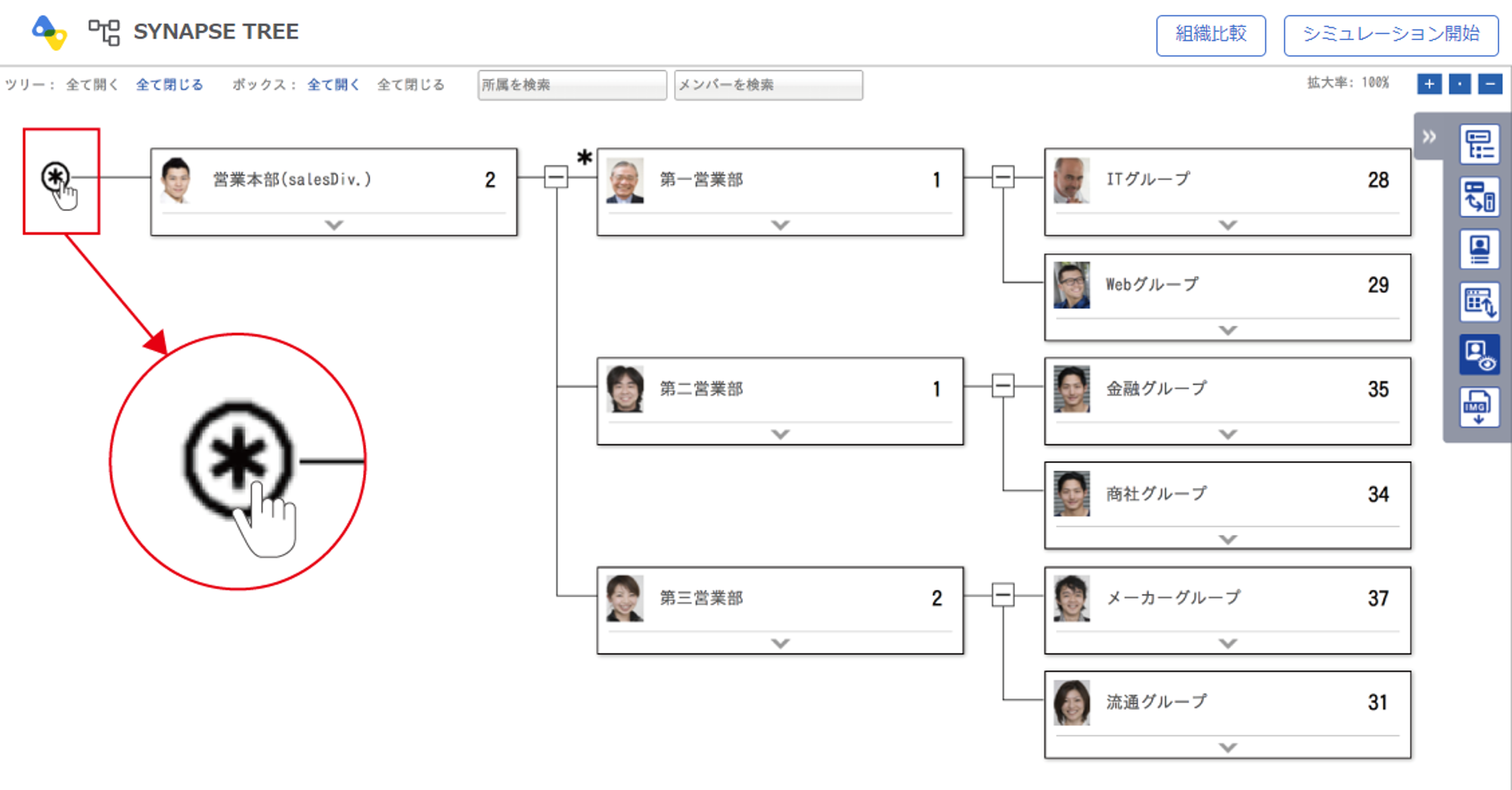操作アイコンで所属を絞り込む
①操作アイコンをクリックする
操作アイコン一覧から『所属絞り込み』をクリックします。
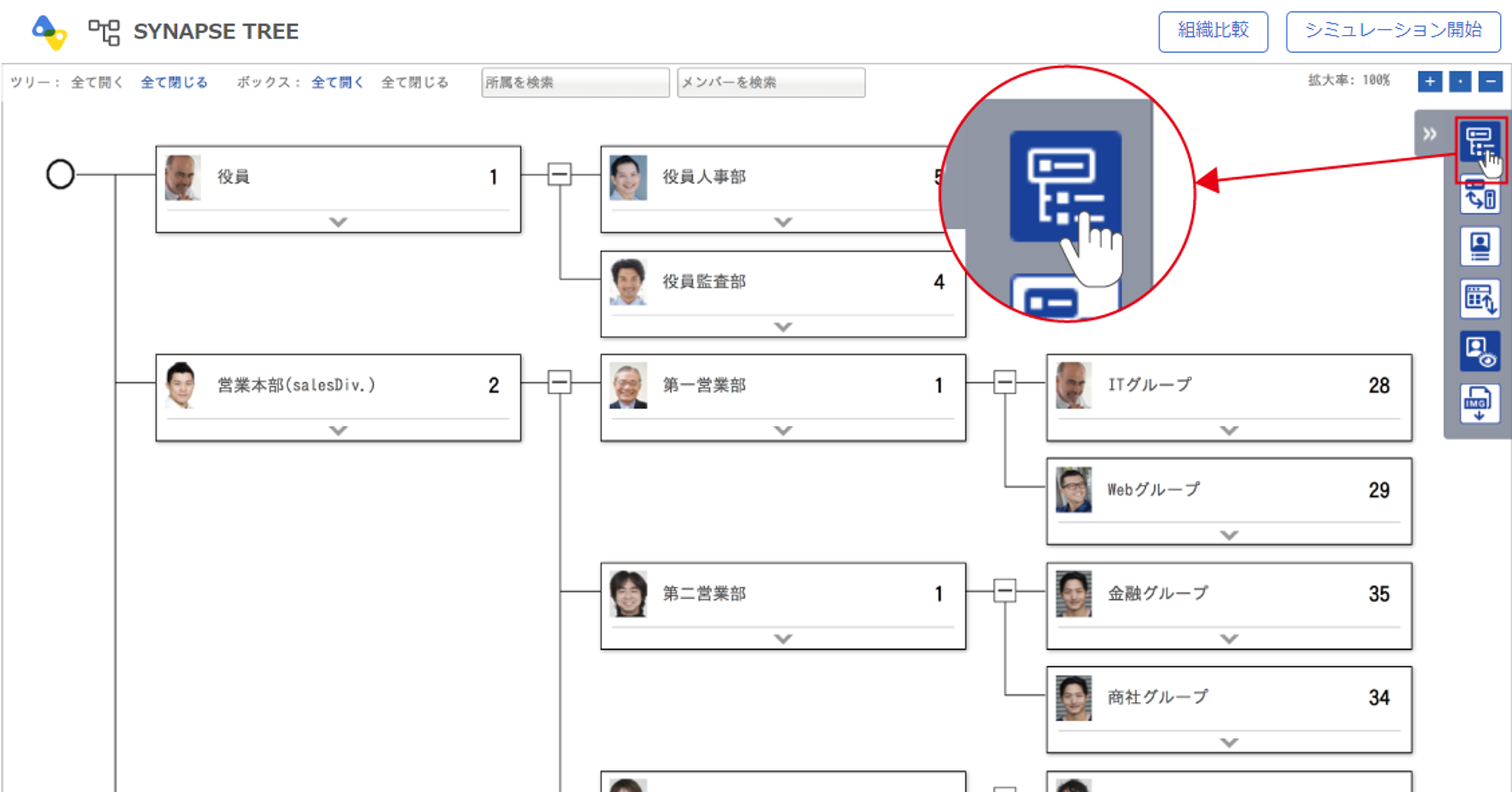
②所属を追加する
表示したい所属をクリックで選択し『追加』ボタンで右側に移動させます。
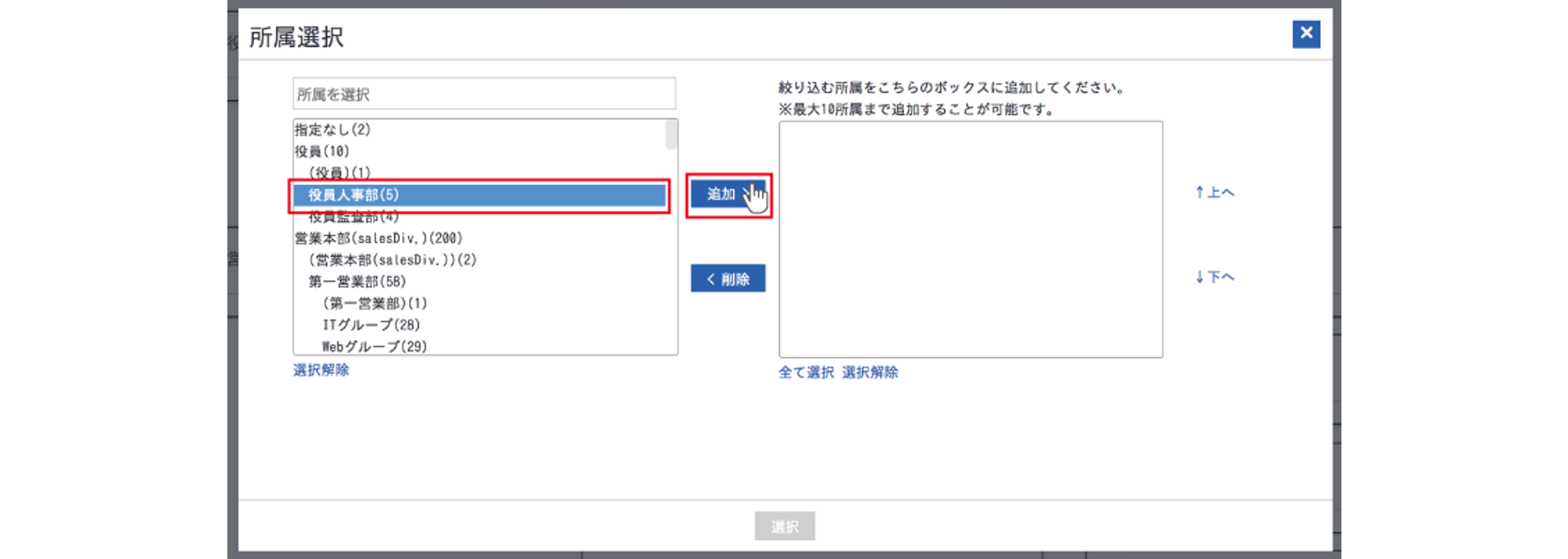
所属の選択は10まで
表示する所属は10まで選択できます。
10以上になる場合は、一つ上の階層を選択してください。
③『選択』をクリックする
絞り込みたい所属がすべて右側に移動出来たら『選択』をクリックします。
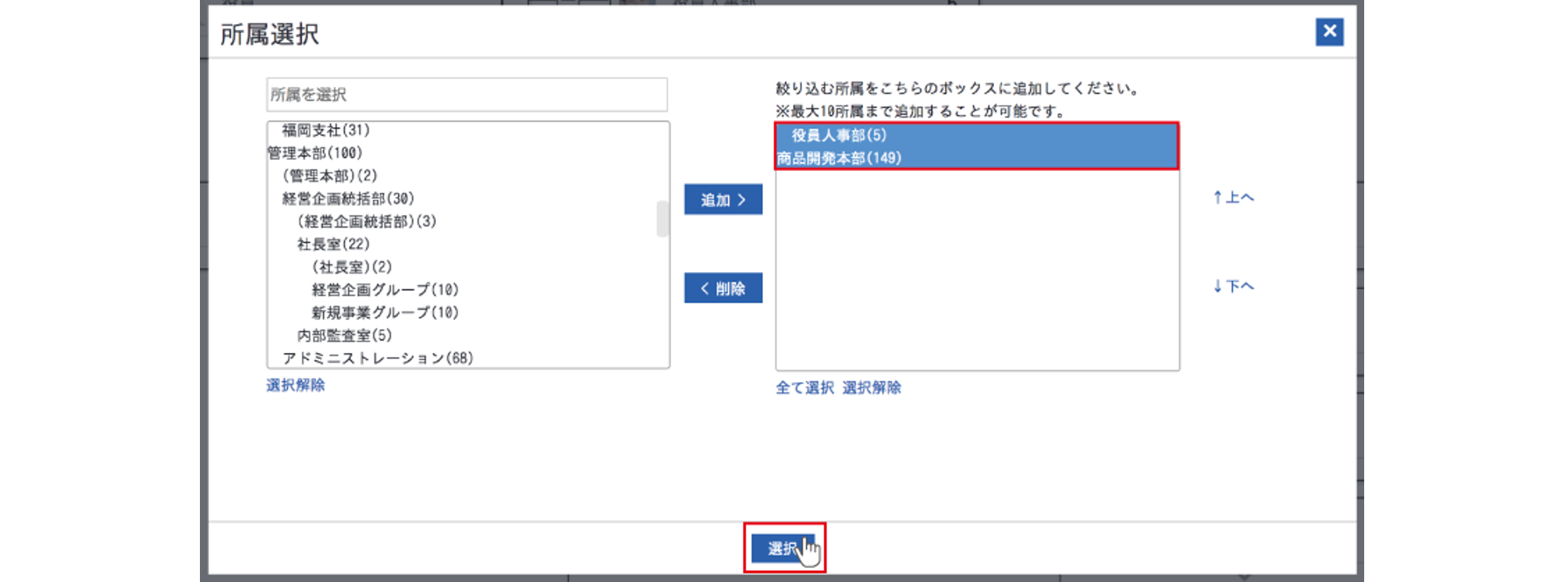
選択した所属が画面上部の黄色い帯に表示され、その所属だけで組織図が表示されます。
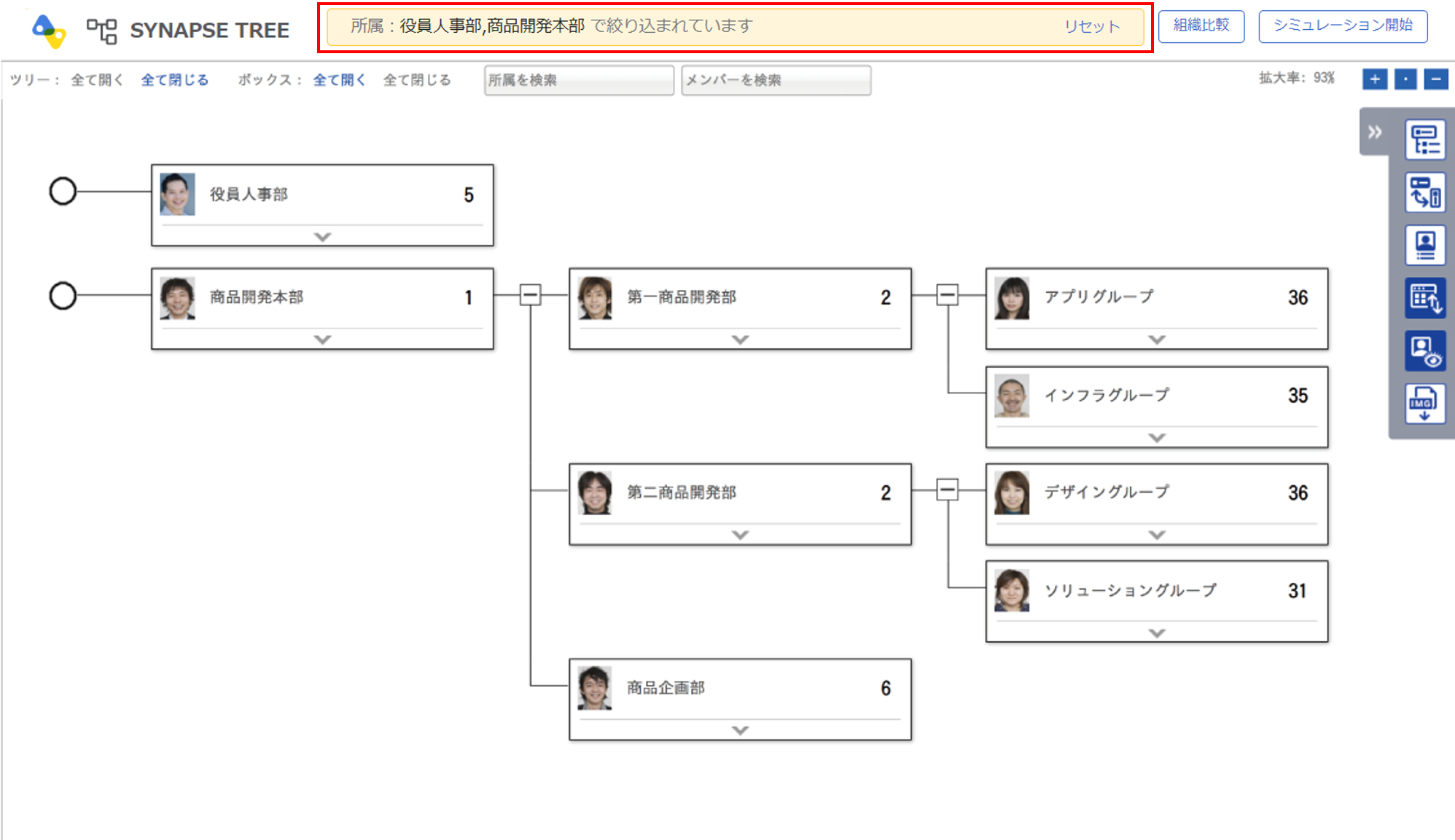
絞り込みを解除する
絞り込みを解除する場合は、画面上部の黄色い帯にある『リセット』をクリックします。
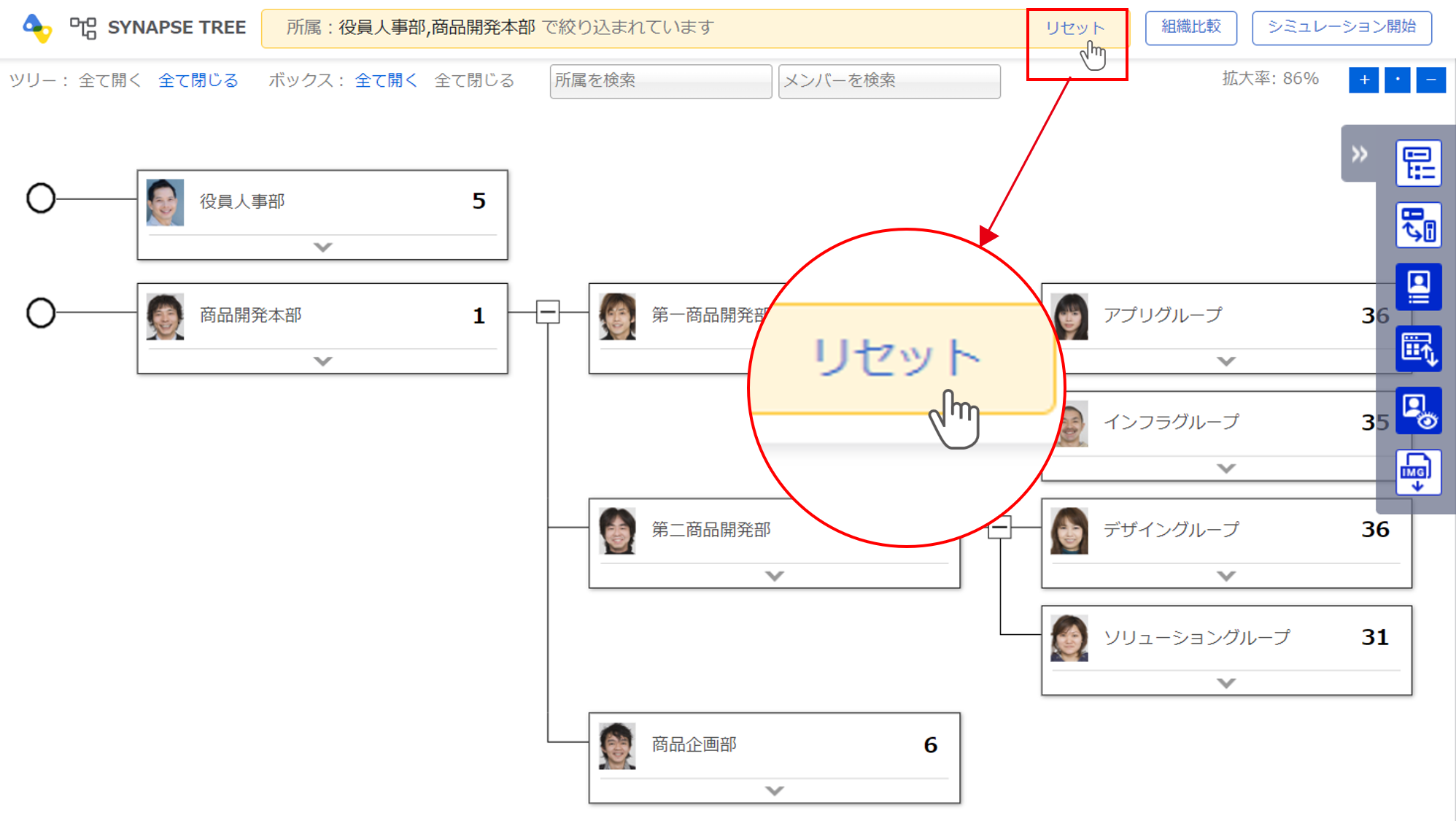
組織図上で所属を絞り込む
表示できる所属は1つだけです
①絞り込みたい所属にカーソルを合わせる
表示を絞りたい所属にカーソルを合わせます。
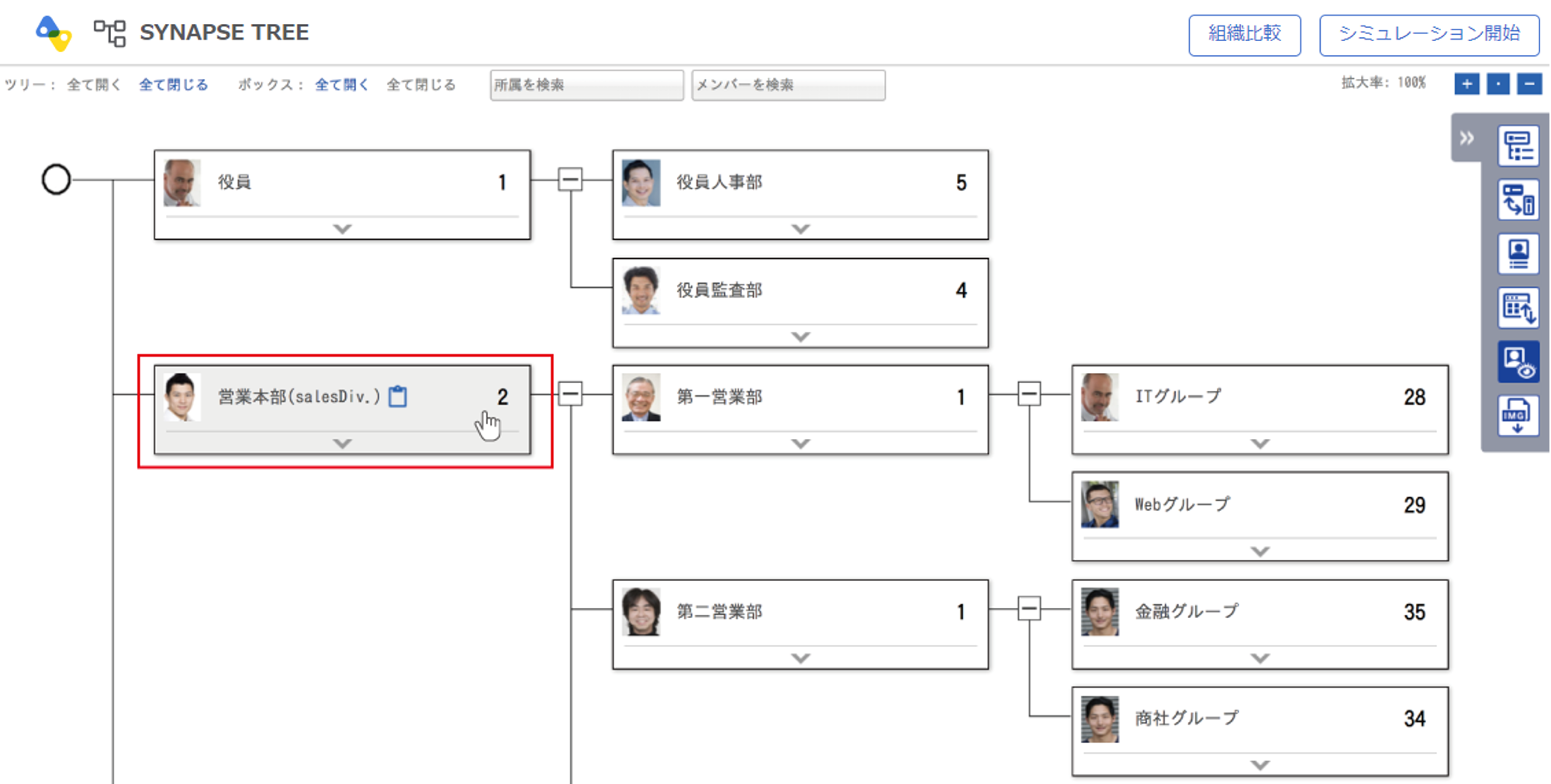
②『アスタリスク(*)』をクリックする
所属の左上に『アスタリスク(*)』が表示されるので、クリックします。
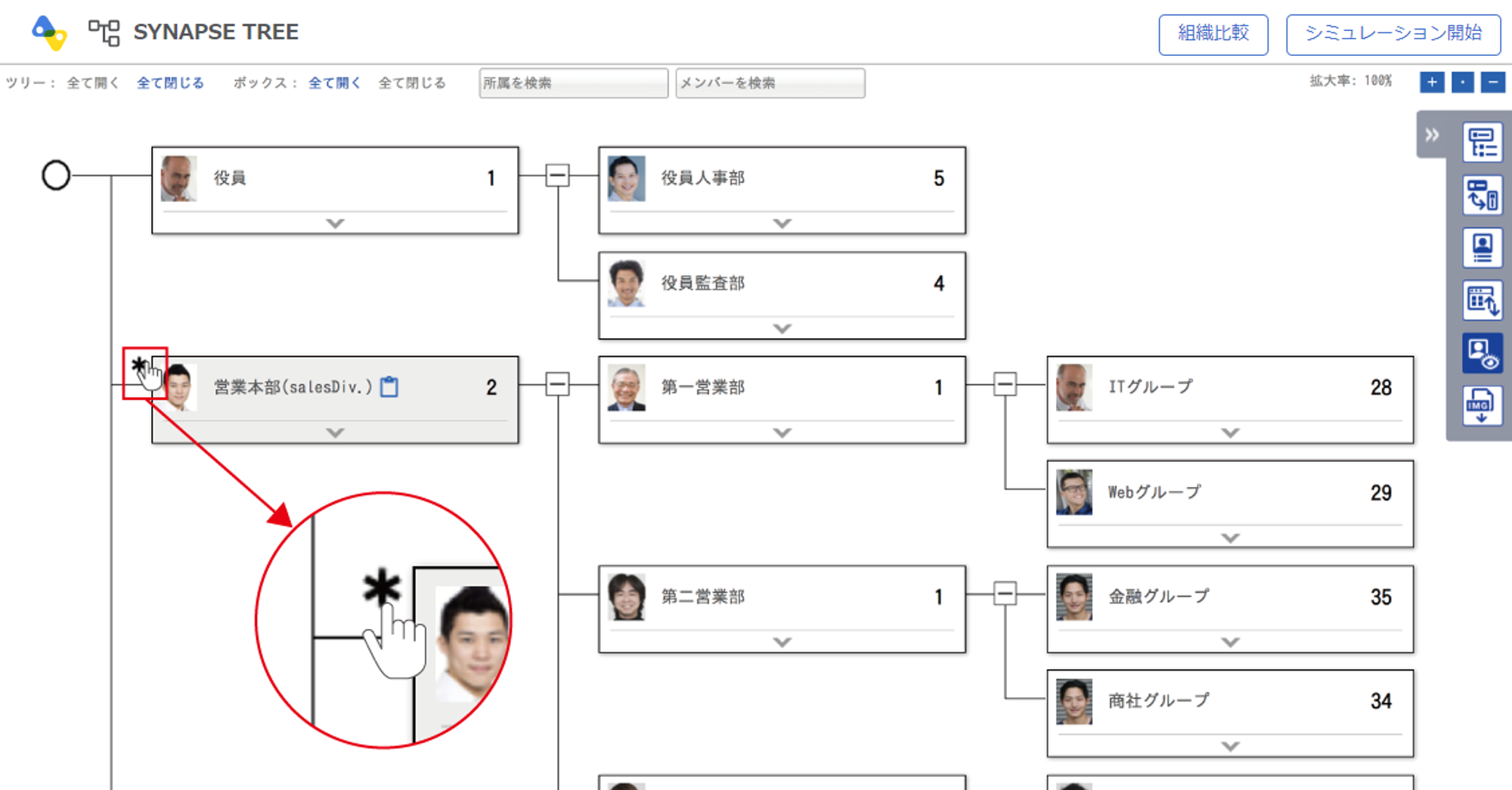
選択した所属とその下位組織だけが組織図として表示されます。
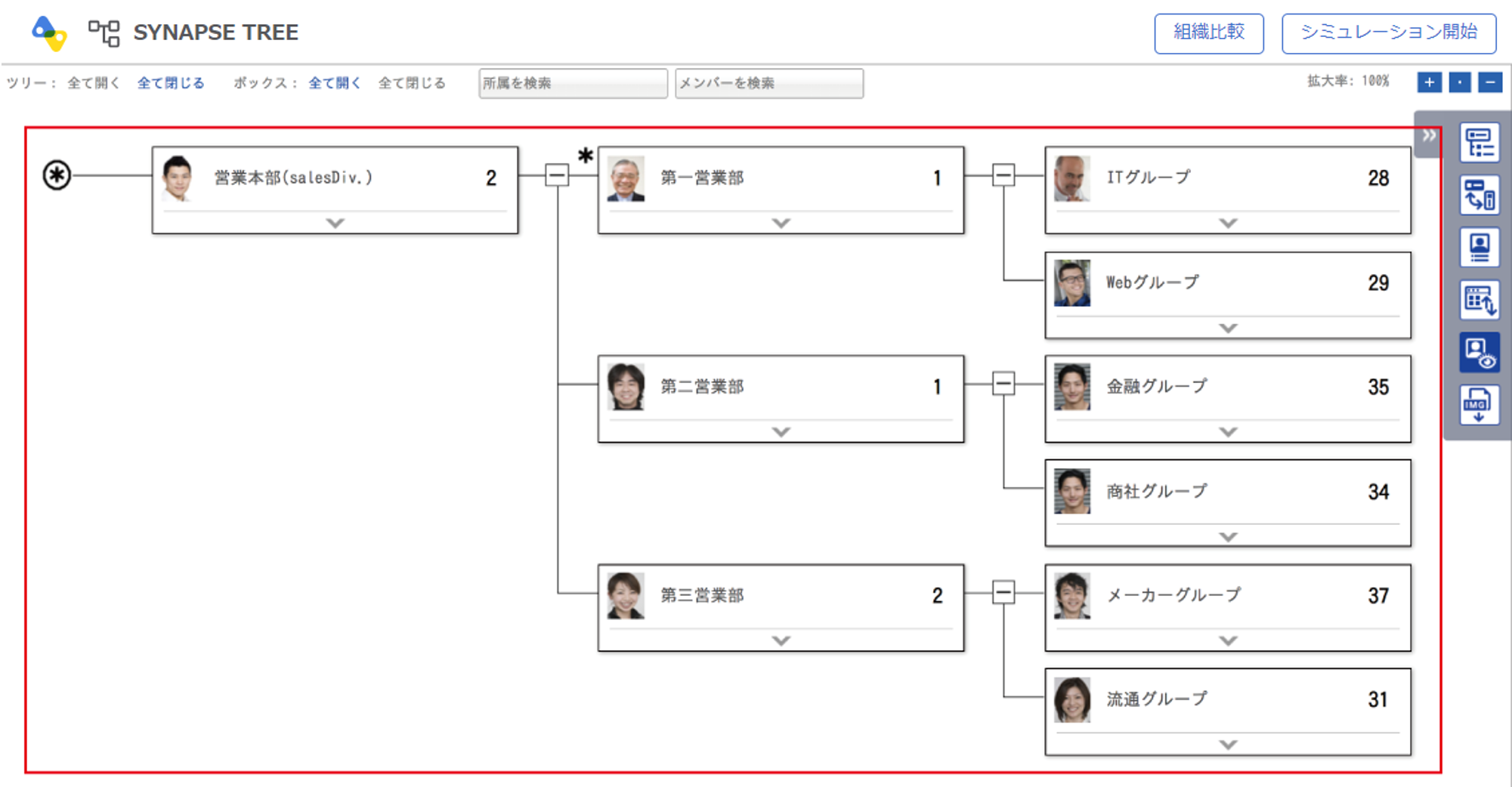
絞り込みを解除する
第一階層所属の左側に表示されている『○にアスタリスク(*)』をクリックすると解除されます。